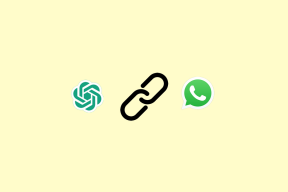Cum să dezactivați Google Smart Lock pe Android și Chrome
Miscellanea / / November 29, 2021
Cândva, eram îndrăgostit de funcția Smart Lock de la Google. Uşurinţa cu care şi-a amintit şi sincronizat mai multe parole în Chrome iar telefonul mi-a făcut munca netedă. Nu mai trebuia să-mi amintesc o combinație ciudată de litere și alfabete. L-am lăsat pe Google să se ocupe de totul pentru mine.

Înainte cu câțiva ani, nu m-am putut abține să observ lacunele în implementarea acestei parole (nu o voi numi, totuși, un manager de parole). Din cauza lipsei unei parole principale, oricine a avut acces la laptopul meu ar putea vezi parolele mele. Tot ce trebuiau să facă a fost să meargă la Setări > Gestionare parole și să facă clic pe pictograma ochiului mic.
Pe deasupra, puteți număra numărul de aplicații Android care acceptă Smart Lock pe telefon, pe degete.
Din cauza acestei limitări și a tendinței mele de a uita parolele, conectarea la aplicații precum Twitter a devenit o chestiune enervantă, mai ales când am schimbat telefoanele.
Pe lângă faptul că funcționează numai pe Chrome, Smart Lock nu are un generator de parole sau o interfață de utilizare dedicată. Deci, m-a pus pe gânduri. Merită Smart Lock această comoditate? Sau mai degrabă,
ar trebui să am încredere în Google cu parolele mele?Dacă aveți aceleași îndoieli, dezactivarea Smart Lock de la Google nu este o știință rachetă. Deci, haideți să vedem cum se face.
Dezactivează Smart Lock pe Chrome
Pasul 1: Pe Chrome, accesați setările browserului făcând clic pe meniul cu trei puncte din colțul din dreapta sus.
Pasul 2: Derulați în jos la opțiunea Parole și formulare și faceți clic pe Gestionare parole.

Alternativ, puteți introduce „parolă” în bara de căutare de mai sus.
Pasul 3: Odată intrat, comutați comutatorul pentru „Oferă pentru a salva parolele dezactivat”. Între timp, dezactivați și „Autentificare automată”.

Dezactivați Smart Lock pe Android
Dezactivarea Smart lock pentru parole pe Android este mai mult sau mai puțin o chestiune similară (și simplă). Pur și simplu deschideți Chrome pe Android și accesați Setări.


Atingeți Parole și dezactivați comutatorul pentru opțiunea Salvare parole și Conectare automată.
Ce să faci cu parolele salvate?
Acum că ați dezactivat Smart Lock de la Google, ce faceți cu parolele salvate? Cu siguranță nu îi poți lăsa întins prin preajmă.

Accesați Google Parola cont și faceți clic pe pictograma Ștergere. Alternativ, puteți șterge istoricul de navigare pentru a elimina toate parolele din Chrome. Asigurați-vă că alegeți intervalul de timp ca All time.

Cu toate acestea, pentru contul de parolă Google, va trebui să urmați modul manual de selectare și ștergere.
Ce zici de Smart Lock pentru Android
Acum că vorbim despre Smart Lock pentru parole, există o altă caracteristică care se află sub umbrela Smart Lock - Smart Lock pentru Android.

Conceput pentru a vă face viața mai puțin mizerabilă, această funcție identifică câteva locuri de încredere și vă păstrează telefonul deblocat atunci când vă aflați în acele locații. În mod similar, puteți marca un dispozitiv asociat (cum ar fi cel al mașinii dvs Sistem muzical Bluetooth sau ceasul inteligent) ca fiind de încredere și telefonul dvs. va fi deblocat automat când aceste dispozitive sunt în apropiere. Cu toate acestea, scenariul „Așteptări vs realitate” este destul de diferit.
În primul rând, această caracteristică este destul de ușor de compromis. Imaginați-vă pe cineva care fuge împreună cu telefonul și ceasul inteligent. Într-un astfel de caz, obținerea accesului la conținutul telefonului tău ar fi o plimbare în parc. La urma urmei, ai lăsat ușa din față deschisă.
Pentru a dezactiva această funcție, accesați Setări > Securitate ecran de blocare > Blocare inteligentă. Acest lucru poate varia de la dispozitiv la dispozitiv. În cazul în care nu îl găsiți aici, căutați-l pe același în bara de căutare.


Dacă este locul de încredere pe care doriți să îl dezactivați, atingeți locul și selectați Dezactivați.
Ce acum?
Deci, cu Smart Lock pe Chrome dispărut definitiv, cum mă descurc? Pe lângă amintirea parolelor, am trecut la Dashlane. Acum, trebuie doar să-mi amintesc o parolă principală (*zâmbește din ureche la ureche*).
Pe lângă utilizarea criptării AES-256 end-to-end, Dashlane are și o interfață curată. Venind la punctul principal, face o treabă minunată de a-ți aminti toate parolele și de a le păstra în siguranță.

În afară de asta, vine și cu o funcție Password Health și un tablou de bord de securitate.
Manager de parole sau Smart Lock?
Smart Lock de la Google este una dintre cele mai simple moduri de a trece de ecranul de conectare, cu toate acestea, scenariile de securitate sunt mult prea grave pentru a fi ignorate.
Deci, dacă vă gândiți să treceți la un Manager de parole dedicat, citiți următoarea comparație pentru a vă ajuta să faceți o alegere informată.
Browserul dvs. ține o evidență a sistemului dvs. de operare, a adresei IP, a browserului, precum și a pluginurilor și suplimentelor de browser.